
Oprócz dzwonków Twój iPhone wibruje, aby zwrócić Twoją uwagę w przypadku otrzymania powiadomienia lub połączenia, o ile iPhone jest skonfigurowany w ten sposób. Ale jest coś, o czym wie niewiele osób jak dostosować i utworzyć wzorce wibracji na swoim iPhonie, dzięki czemu będziesz wiedzieć, kto do Ciebie dzwoni, gdy Twój iPhone będzie wyciszony.
W tym artykule postaram się nauczyć Cię krok po kroku, jak zmieniać ustawienia wibracji iPhone'a, a nawet jak tworzyć własne wzorce wibracji. Zobaczmy!
Jak zmienić wibracje iPhone'a
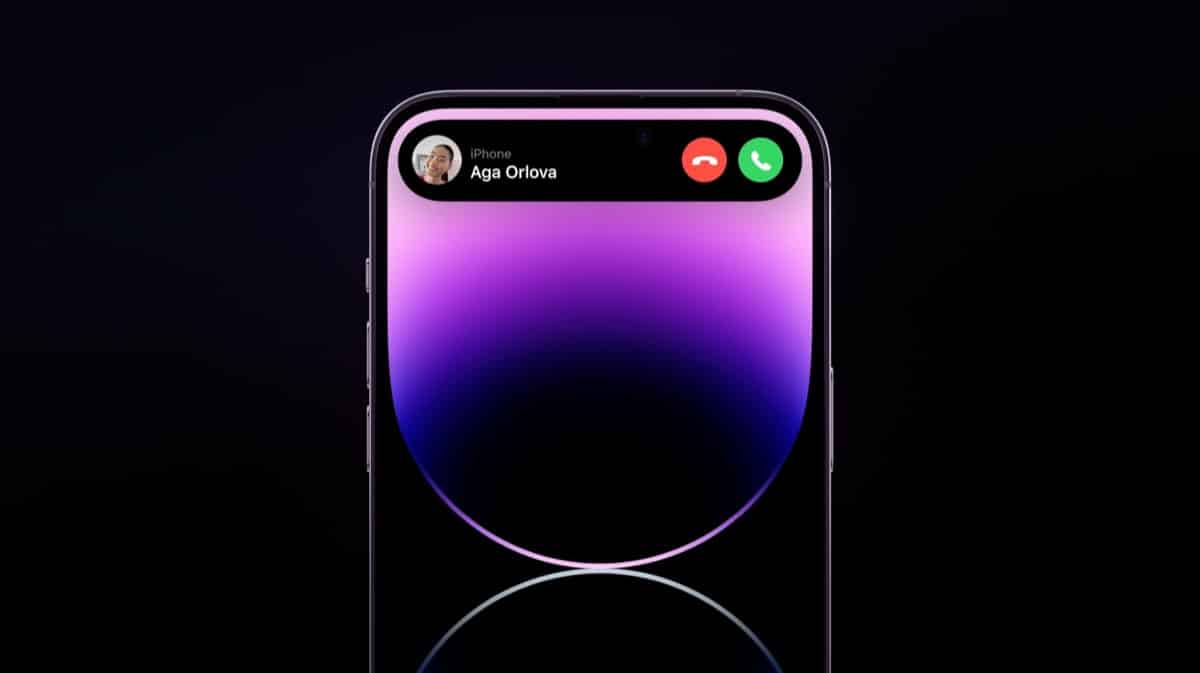
Pomyśl o wibracjach iPhone'a jak o spersonalizowanych dzwonkach lub sygnałach alarmowych dla różnych osób lub aplikacji. Jest to świetne rozwiązanie w sytuacjach, gdy nie chcesz, aby Twój telefon hałasował, a jednocześnie chcesz otrzymywać powiadomienia o połączeniach i wiedzieć, kto dzwoni, bez patrzenia na ekran. Podobnie jak dzwonki, Możesz wybrać różne wibracje dla różnych sytuacji w telefonie. Oto, co musisz zrobić, zobaczmy to krok po kroku:
- Najpierw dotknij sekcji ustawienia swojego telefonu.
- Teraz dotknij Dźwięki i wibracje.
- W telefonie iPhone 6S i starszych menu nosi nazwę Dźwięki.
- Aby zmienić wibracje podczas odbierania połączenia przychodzącego, Kliknij Dzwonek
- Stuknij w Sekcja wibracji.
- Możesz wybrać wartości domyślne ustawienia wibracji, standardowe, zsynchronizowane lub brak.
- Spowoduje to ustawienie tych samych wibracji dla wszystkich połączeń przychodzących.
Podobnie jak w przypadku dzwonków, możesz ustawić różne wibracje dla różnych osób. Dzięki temu będziesz wiedzieć, kto dzwoni, po prostu na podstawie wibracji. Postępuj zgodnie z instrukcjami, aby przypisać niestandardową wibrację do konkretnej osoby. Wykonaj następujące kroki, które pokażę poniżej:
- Najpierw musisz iść do Kontakt
- Wyszukaj i wybierz kontakt któremu chcesz nadać spersonalizowaną wibrację
- W prasie kontaktowej Edytuj i przewiń w dół do miejsca, w którym jest napisane dzwonek.
- Będąc w tym menu, poszukaj Wibracji i wybierz wzór wibracji Co chcesz powiedzieć temu kontaktowi?
- I byłoby
Możesz dostosować ustawienia wibracji, wykonując te same czynności w przypadku wiadomości, nowych e-maili, alertów kalendarza i przypomnień.
Możesz także wybrać, czy wibracje mają być odtwarzane, gdy iPhone znajduje się w trybie dźwiękowym, cichym lub w obu trybach. Tryb dźwięku ma miejsce, gdy lewy przełącznik boczny (lub nowy przycisk w iPhonie 15) jest ustawiony na odtwarzanie dzwonka i alertów. Tryb cichy wycisza dzwonki i powiadomienia.
Apple Daje nam to możliwość modyfikacji tych ustawień w opcjach, które mamy w ustawieniach, w zakresie dźwięków i wibracji.
Jak utworzyć nowe wzory wibracji na iPhonie

Podobnie jak w przypadku dzwonków, iPhone jest dostarczany z zestawem predefiniowanych wzorców wibracji, ale możesz także tworzyć własne niestandardowe wzorce, dzięki czemu, jak powiedziałem, możesz zidentyfikować, z której aplikacji pochodzi powiadomienie lub która osoba do Ciebie dzwoni.
Możemy poznać po prostu po wibracji telefonu, kto wysłał SMS-a, lub wytworzyć konkretną wibrację, która będzie przypominać o wykonaniu jakiegoś zadania. Oto jak utworzyć niestandardowe wzorce wibracji na iPhonie, przejdźmy do tego krok po kroku:
- Pierwszy dotyk Ustawienia na Twoim iPhonie.
- A teraz Dźwięki i wibracje.
- Dotknij typ alertu, dla którego chcesz utworzyć nowy wzór wibracji.
- Dotknij Wibracja.
- A teraz naciśnij Utwórz nową wibrację.
- Kliknij wzór wibracji na ekranie.
- Kiedy skończysz, naciśnij Stop.
- Naciśnij przycisk Odtwórz, aby wyświetlić podgląd wibracji.
- Jeśli chcesz nagrać ponownie, dotknij Nagraj i ponownie dotknij ekranu. Jeśli jesteś z tego zadowolony, naciśnij Zapisz.
- Nazwij nowy wzór wibracji w wyskakującym oknie i dotknij Zapisz.
- Nowa wibracja jest dostępna w menu Niestandardowe i można ją zastosować do wszystkich dzwonków i alertów, a nawet utworzyć niestandardową wibrację dla każdego wybranego kontaktu.
Gdy już utworzysz własny wzór wibracji i zechcesz go usunąć, wystarczy przesunąć palcem w prawo, po samym utworzonym wzorze. Gdy pojawi się opcja usuwania, kliknij ją.
Ponadto jeśli chcesz, aby Twój iPhone nie wibrował, wykonaj następujące kroki:
- Najpierw przejdź do Ustawień, a następnie kliknij dźwięki i wibracje
- Teraz poszukaj sekcji Dzwonek i wibracje
- W tej sekcji Wyłącz suwaki, aby odtwarzać wibracje w trybie dźwiękowym lub w trybie cichym.
- Jeśli iPhone jest starszy, kroki nieco się zmieniają: musisz przejść do Ustawień, następnie Dźwięki i wyłączyć wibracje przy dźwięku i wibracje przy cichym.
Wibracje podczas pisania
Kolejna wibracja możesz włączyć, aby nieznacznie imitował pisanie na papierze. Za każdym razem, gdy dotkniesz litery za pomocą klawiatury ekranowej, niewielka wibracja zapewnia informację zwrotną. Możesz skonfigurować tę sekcję, wykonując następujące kroki:
- Najpierw musisz go aktywować, aby to zrobić, przejdź do Ustawienia > Dźwięki i wibracje
- W opcji Dźwięki i wibracje systemu poszukaj opcji reakcja klawiatury i dostosuj go do swoich upodobań.
Czy mogę sprawić, by mój iPhone wibrował mocniej?

Pytanie, które zadaje sobie wielu użytkowników, brzmi: czy mogą sprawić, że iPhone będzie mocniej wibrował? właściwie nie możesz. Jak jednak pokazałem, można wybrać inny wzór wibracji, z dłuższymi lub częstszymi wibracjami, w zależności od potrzeb, tak aby móc je zauważyć w kieszeni spodni.
A jeśli któryś Ci się podoba lub odpowiada Twoim preferencjom, po prostu go utwórz.
Pamiętaj, że aby Twój iPhone wibrował, będziesz musiał go skonfigurować w systemie:
- Aby to zrobić, najpierw przejdź do Ustawień i Dźwięków i wibracji
- Teraz dotknij Dzwonek i wibracje i aktywuj suwak Odtwórz wibracje w trybie cichym.
- Na starszych iPhone'ach musisz przejść do Ustawień i dźwięków i włączyć opcję Wibracja przy trybie cichym.
